Din fullständiga guide för att beskära och ändra storlek på videor för en perfekt TikTok-video
Att veta mer om TikTok-bildförhållande för videor är avgörande för att förhindra att de uppladdade videorna skalas ner eller beskärs som standard. Innan du hoppar till uppladdningsskärmen på TikTok är det mer brådskande att hitta de bästa lösningarna för att ändra storlek på eller beskära videor för TikTok. Dessutom finns det också andra måste-kända faktorer för nybörjare, inklusive filstorlek och videolängd. Följ ledningen här för att upptäcka de effektiva sätten att ändra storlek på eller beskära videor för TikTok, tillsammans med extra videotips för framgångsrik uppladdning på TikTok.
Guidelista
Del 1: TikTok-videospecifikationer för nybörjare Del 2: Hur man ändrar storlek på videor för TikTok Offline [PC/Mac] Del 3: Beskär videon för TikTok utan installation [4 metoder] Del 4: Vanliga frågor om Ändra storlek på video för TikTokDel 1: TikTok-videospecifikationer för nybörjare
En video med ett korrekt TikTok-bildförhållande kan få fler likes och publicitet än andra oproportionerliga eller nedskalade videor. Dessutom spelar videolängd och filstorlek också roll. Fortsätt läsa för att se fler videofaktorer du behöver vara uppmärksam på när du laddar upp på TikTok.
| Specifikationer | |
| Filformat | MP4 och MOV |
| TikTok-bildförhållande | 6:19 |
| TikTok Video Max upplösning | 1080×1920 |
| Nyhetsflöde Video Max filstorlek | 287,76 MB (Apple); 72 MB (Android) |
| TikTok Video Max längd | 10 minuter |
Del 2: Hur man ändrar storlek på videor för TikTok Offline [PC/Mac]
Innan du lägger upp videor på TikTok är noggrann förfining nödvändig om du vill ha mer publicitet. AnyRec Video Converter hanterar allt åt dig. Med en stor verktygslåda inuti gör denna omvandlare enkla justeringar av dina videor snabbt. Du kan beskära videor för TikTok, trimma videor för den perfekta längden och lägga till vacker musik utanför TikTok till din video. När du använder resizer för att beskära videon för TikTok kan du enkelt använda lämpliga förinställningar för TikTok för att få det perfekta bildförhållandet. Inget behov av beräkningar eller upprepade klickningar och drag; ett klick för att välja lämplig förinställning räcker.

Förhandsgranska beskärningsresultat för bästa resultat.
Erbjud flera fasta uppsättningar bildförhållanden.
Ändra storlek på videor för TikTok med olika funktioner.
Exportera videor direkt till de TikTok-kompatibla formaten.
100% Säker
100% Säker
Steg 1.Ladda enkelt ner och installera AnyRec Video Converter från den officiella webbplatsen eller via knappen ovan. Starta den på din Windows/Mac efteråt. Gå direkt till "Verktygslåda" och öppna "Video Cropper". I det kommande fönstret klickar du på knappen "Ladda upp" med ikonen "Plus" för att lägga till en video till videoklipparen.
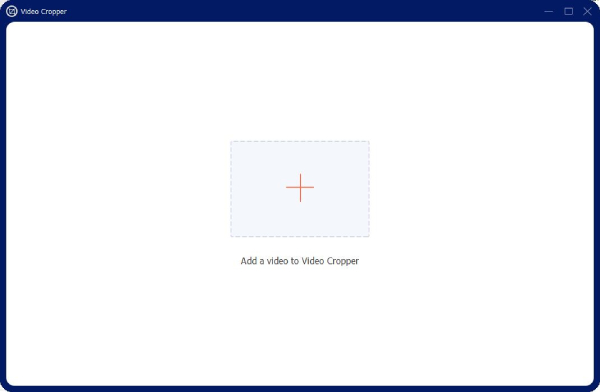
Steg 2.Välj videon du filmade för TikTok och importera den. Sedan kommer den att spelas automatiskt. Klicka på rullgardinsmenyn "Aspect Ratio" och välj 9:16, vilket är det lämpliga förhållandet för TikTok-videon. Därefter kan du dra kvadraten på din video för att justera positionen.
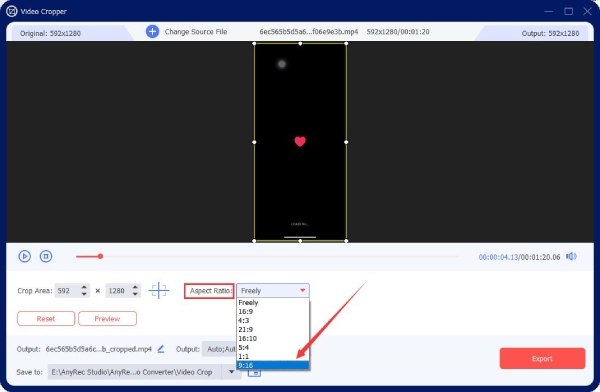
Steg 3.Klicka på alternativet "Output" och välj ett videoformat. För TikTok-videor är MP4 och MOV lämpliga. Eller så kan du scrolla ner och klicka på alternativet "TikTok" i "Video"-delen. Klicka sedan på "OK"-knappen för att bekräfta det. Välj en mapp via rullgardinsmenyn "Spara till" och klicka på knappen "Exportera" för att spara TikTok-videon i mappen.
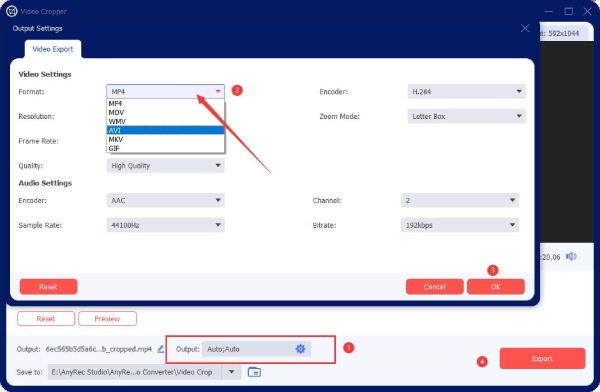
Del 3: Beskär videon för TikTok utan installation [4 metoder]
TikTok-användare tenderar att använda mobilen för att bläddra i videor. Finns det ett sätt att beskära video för TikTok på mobilen utan att ta för mycket utrymme? Ja, det finns, och onlinevideoklippare eller resizers är det perfekta svaret. Du kan komma åt dessa onlinewebbplatser utan installation och ändra storlek på dina TikTok-videor på iPhone 14 och Android 12.
1. Adobe Express
Adobe Express onlinewebbplatsen är en förenklad version av "Adobe"-verktyg där du kan hitta många redigeringsverktyg för videor och ljud. Du kan komma åt den här webbplatsen på vilken webbläsare som helst från din mobil, inklusive Safari, Google Chrome, Firefox, etc. Det finns också flera populära förinställningar för sociala medier där du kan ändra storlek på videor för TikTok.
Steg 1.Sök efter Adobe Express i din webbläsare, logga in med ditt konto och hitta verktyget för att ändra storlek på video från Quick Actions.
Steg 2.Tryck på knappen Ladda upp din video och välj en video från ditt fotobibliotek. Klicka sedan på rullgardinsmenyn Ändra storlek för och välj TikTok.
Steg 3.Verktyget kommer automatiskt att ändra storlek på din video och du kan justera tidslinjens längd för att ändra videons längd. Tryck på knappen Ladda ner för att spara videon för TikTok.
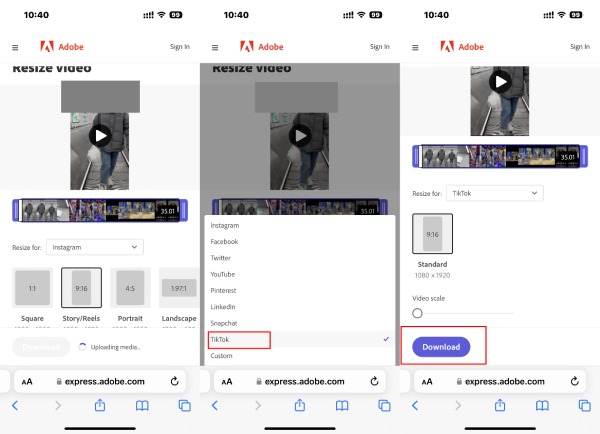
2. VEED.IO
VEED.IO är en stor verktygslåda tillgänglig på både datorer och mobiler. Du kan beskära eller ändra storlek på videor för TikTok och få ett lämpligt bildförhållande för en bättre visuell upplevelse. Även om det är en onlineplattform, stöder VEED.IO många videoformat för uppladdning. Medan du ändrar storlek kan du också beskära videon, lägga till ljud, använda element etc. Men gratisversionen lägg till en vattenstämpel till din video efter export.
Steg 1.Gå in i VEED.IO webbplats och hitta avsnittet "VEED-verktyg". Öppna verktyget "Ändra storlek på videor" och hitta sidan Ändra storlek på videor för TikTok. Tryck på knappen Ändra storlek på video för att gå vidare till redigeringsskärmen.
Steg 2.Tryck på knappen "Lägg till media till det här projektet", välj "Fotobibliotek" och importera videorna från din iPhone. Du kan också välja "Ta foto eller video" och filma en med din kamera.
Steg 3.Använd handtagen för att ändra storlek på videon för TikTok-bildförhållandet. När du är nöjd med storleken, tryck på knappen "Exportera" för att spara denna TikTok-video.
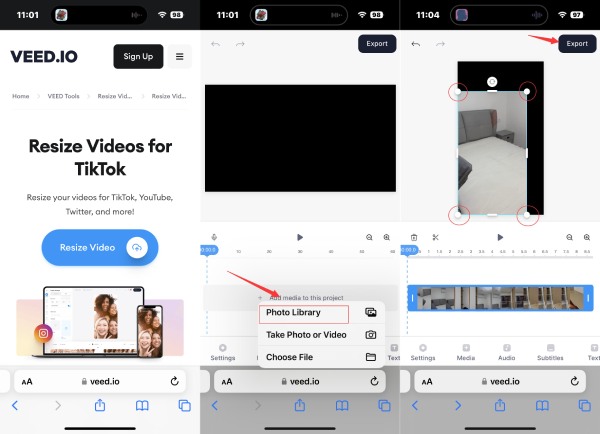
3. Clideo
Clideo är en plattform som erbjuder omfattande lösningar för video, ljud, GIF och bildredigering på en gång. Clideo Video Resizer online hjälper dig att ändra storlek på videor för TikTok och andra sociala medieplattformar som Instagram, Facebook, etc. Under tiden kan beskärningsverktyget skära bort videons överflödiga delar och göra det perfekta TikTok-bildförhållandet.
Steg 1.På Clideo officiella webbplats, kan du hitta "Video Resizer Online" från menyn Mer. Tryck sedan på knappen "Välj fil" för att ladda upp din videofil.
Steg 2.Vänta tills uppladdningen och bearbetningen är slut. Välj "Anpassad" från det första alternativet och välj 9:16 från alternativet "Bildförhållande" för TikTok-videon.
Steg 3.Du kan ändra utgångsvideoformatet via alternativet "Format". Klicka sedan på knappen "Exportera" för att ladda ner den här nya TikTok-videon.
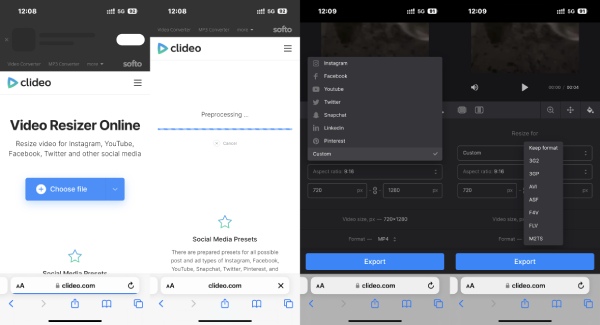
4. Kapwing
Kapwing är en allomfattande redigeringsplattform med rikliga funktioner och resurser. Du kan använda Kapwing till beskära en video på din iPhone eller Android webbläsare eller ändra storlek på den för en lämplig TikTok-video. Samtidigt är Kapwing video resizer gratis, och det kommer inte att finnas någon vattenstämpel för videor under 5 minuter om du registrerar dig. Efter att ha ändrat storlek på videon för TikTok kan du publicera videon direkt till TikTok på Kapwings webbplats.
Steg 1.Sök efter "Kapwing Ändra storlek på video" i din mobiltelefons webbläsare och gå till den officiella webbplatsen. Du kan logga in för färre gränser för videolängd.
Steg 2.Tryck på knappen "Kom igång" för att börja med en tom duk. Tryck sedan på knappen "Ladda upp" för att importera din video för att ändra storlek.
Steg 3.Klicka sedan på "Redigera bakgrund"-knappen och välj 9:16 under alternativet "OUTPUT SIZE". Du kan också dra i handtagen för att expandera eller beskära videon för TikTok. Tryck på "Klar"-knappen för att spara ändringarna.
Steg 4.Slutligen, tryck på knappen "Exportera video" och "Ladda ner" för att spara den här nya videon till din mobiltelefon för TikTok.
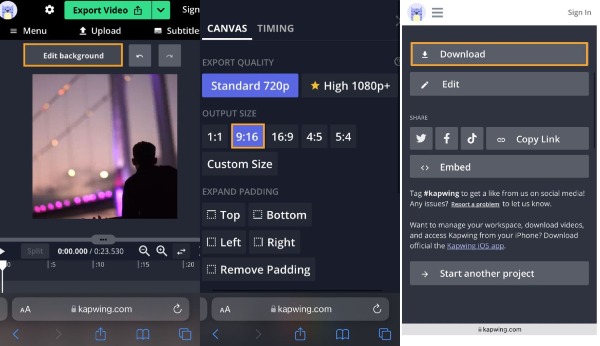
Del 4: Vanliga frågor om Ändra storlek på video för TikTok
-
Kan jag beskära videor i TikTok-appen?
Nej, det kan du inte. TikTok har inga funktioner för beskärning eller storleksändring. Men om du vill använda TikTok för att göra en video med rätt TikTok-bildförhållande kan du filma din video direkt i TikTok.
-
Vad är den maximala videolängden för TikTok-profilen?
Du kan ändra videor för din TikTok-profil. Videon bör vara minst 3 sekunder men får inte överstiga 6 sekunder. Annars kommer TikTok att kräva att du trimma videon innan du sparar den.
-
Vad är rätt TikTok-bildförhållande för nyhetsflödesannonser?
Det finns två alternativ för bildförhållande för nyhetsflödesannonser. Din annonsvideo kan antingen vara 16:9 eller 1:1. Dessutom är den maximala videolängden för nyhetsflödesannonserna 60-talet.
Slutsats
Nu är det ditt drag att ändra storlek eller beskära videon för TikTok. Efter att ha känt till så många tips för TikTok-videouppladdning kommer du att lyckas skapa en lämplig video med rätt storlek, dimensioner, upplösning och varaktighet. Under tiden, om du vill ladda upp videor på TikTok på datorn, är AnyRec Video Converter en utmärkt resizer, och du kommer att njuta av fler redigeringsfunktioner.
100% Säker
100% Säker
